Hướng dẫn bảo mật 2 lớp website WordPress với plugin iThemes Security pro
Trước đây khi đăng nhập vào trang quản trị wordpress. Ta chỉ đăng nhập user và password thôi, như vậy thì hacker dễ dàng tấn công website chúng ta. Vậy làm cách nào khi chúng ta đăng nhập vào sẽ gửi về cho mình một email, mã code hoặc gửi về điện thoại chúng ta mã xác thực. Trường hợp hacker có được mật khẩu và password cũng không thể đăng nhập được . Vì mình đã xác minh 2 lớp. Đây là một trong những yếu tố giúp cho website bảo mật tốt hơn. Vì vậy các bạn nên thiết lập càng sớm càng tốt, tránh trường hợp web chúng ta xảy ra sự cố rồi mới đi thiết lập. Vì wordpress là một mã nguồn mỡ, nên rất dễ bị tấn công.

Hướng dẫn bảo mật 2 lớp website WordPress với plugin iThemes Security pro
Mục lục
Đặc điểm nổi bật của Plugin iThemes Security Pro
IThemes Security Pro cung cấp vô số lựa chọn tinh túy phù hợp với việc bảo mật cho Trang web và có 1 số đặc điểm nổi bật như:
- Phát hiện thay đổi tệp
- 404 Phát hiện
- Thực thi mật khẩu mạnh mẽ
- Khóa người dùng xấu
- Chế độ đi vắng
- Ẩn Đăng nhập & Quản trị viên
- Sao lưu cơ sở dữ liệu
- thông báo thư điện tử
- Thay đổi Salts & Keys WordPress
- So sánh tệp trực tuyến
- Tích hợp reCAPTCHA của Google
- Xác thực hai yếu tố
- Kiểm tra bảo mật người dùng WordPress
- Bảo mật mật khẩu WordPress
- Quét phần mềm độc hại WordPress
Các bước để tiến hành cài đặt bảo mật cho website
Bước 1: Đầu tiên cũng giống các plugin khác, ta tiến hành cài đặt Plugin iThemes Security Pro WordPress ( Tải Plugin iThemes Security Pro WordPress tại đây: Plugin Ithemes Security Pro )
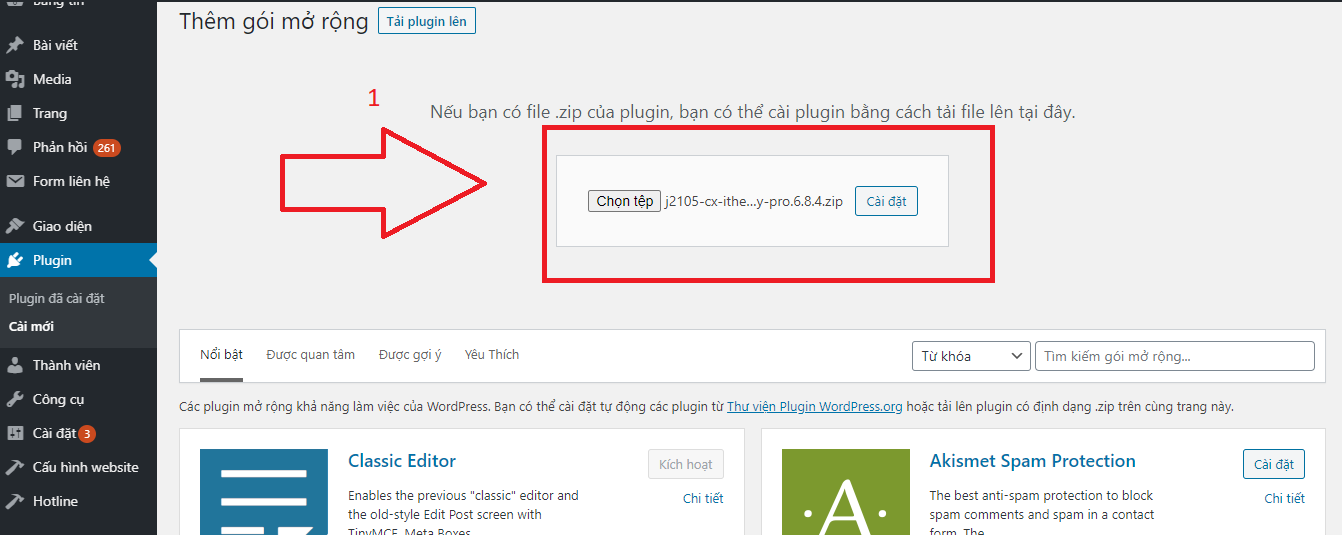
Sau khi chúng ta cài đặt , kích hoạt Plugin iThemes Security Pro WordPress xong. Sẽ hiện lên 1 bảng Security Check bảng này thông báo rằng mình nên kiểm tra xem website đã bảo mật hay chưa, ta sẽ bấm nút secure site để tiến hành kiểm tra.
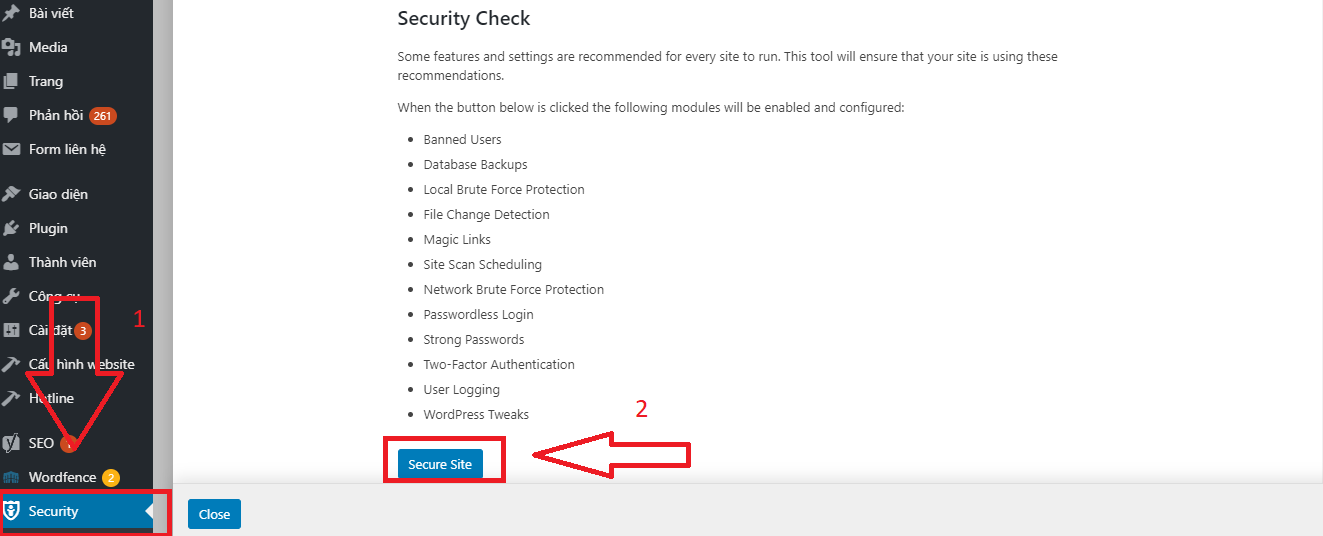
sau quá trình kiểm tra hoàn tất nó sẽ hiện lên cho chúng ta bảng thông báo này, thông báo này có nghĩa là bắt buộc chúng ta nhập email vào để nhận toàn bộ thông báo về thay đổi trong website ( * lưu ý: phần này các bạn nên nhập đúng email mà chúng ta thường xuyên sử dụng để nhận thông báo thường xuyên nhất). Sau khi chúng ta nhập email vào thì bấm Activating Network Brute Force Protection để bật tính năng này lên.
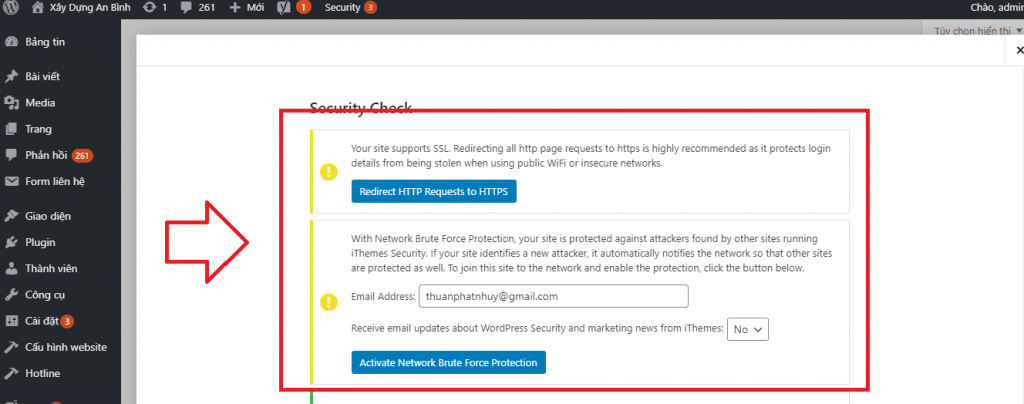
Bước 2: Chúng ta muốn thiết lập được mật khẩu 2 lớp thì chúng ta di chuyển vào phần Two-Factor Authentication, chúng ta bật lên cho nó hoạt động.
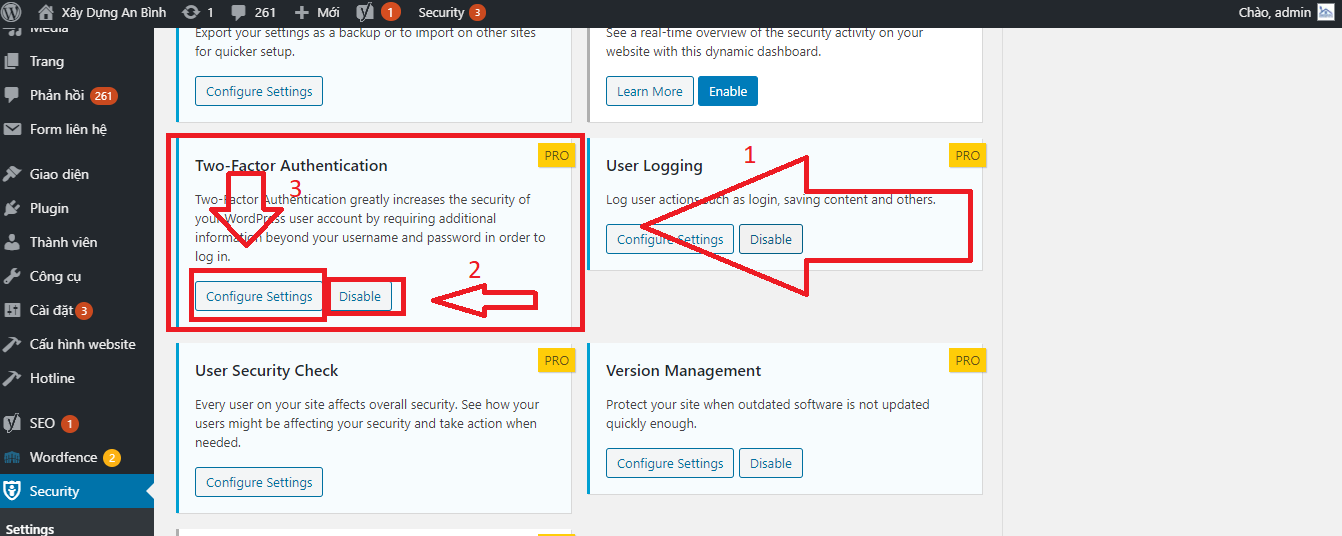
Tiếp theo chúng ta bấm vào nút Configure Settings để tiến hành cài đặt.
Phần đầu tiên chúng ta chú ý tới đó là Authentication Methods Available to Users. Ở đây nó sẽ hỏi chúng ta rằng hãy chọn phương thức bảo mật nào, thì các bạn chọn All Methods (recommended): là chọn tất cả luôn.
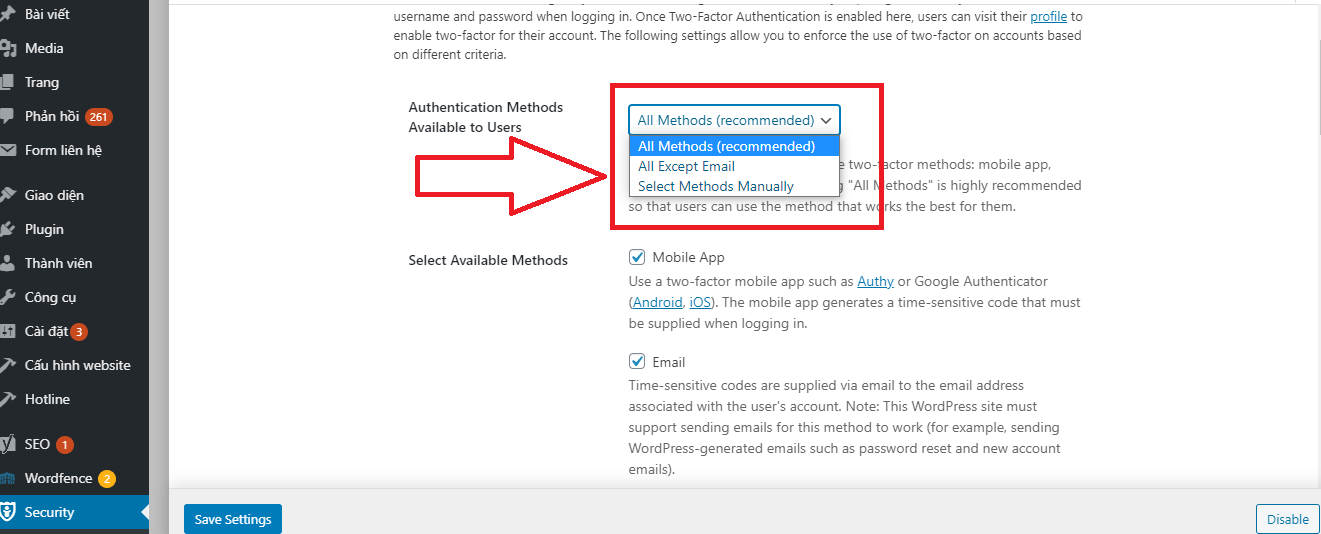
Chúng ta đến phần tiếp theo Select Available Methods , ở đây nó sẽ có ba hình thức đó là : Mobile App, email và Backup Authentication Codes ( *Lưu ý: Backup Authentication Codes tức là chúng ta sẽ có 10 code mà hệ thống tạo ra, mỗi lần đăng nhập ta sử dụng các code backup đó, tuy nhiên đó là code tĩnh, code cố định như vậy nếu chúng ta để lộ 10 code đó ra thì website dễ bị hack. )
⇒ Mình khuyến khích các bạn chỉ sử dụng mobile app và email thôi nha. vì mỗi lần chúng ta đăng nhập vào thì 1 code động sẽ tự gửi qua email cho chúng ta.
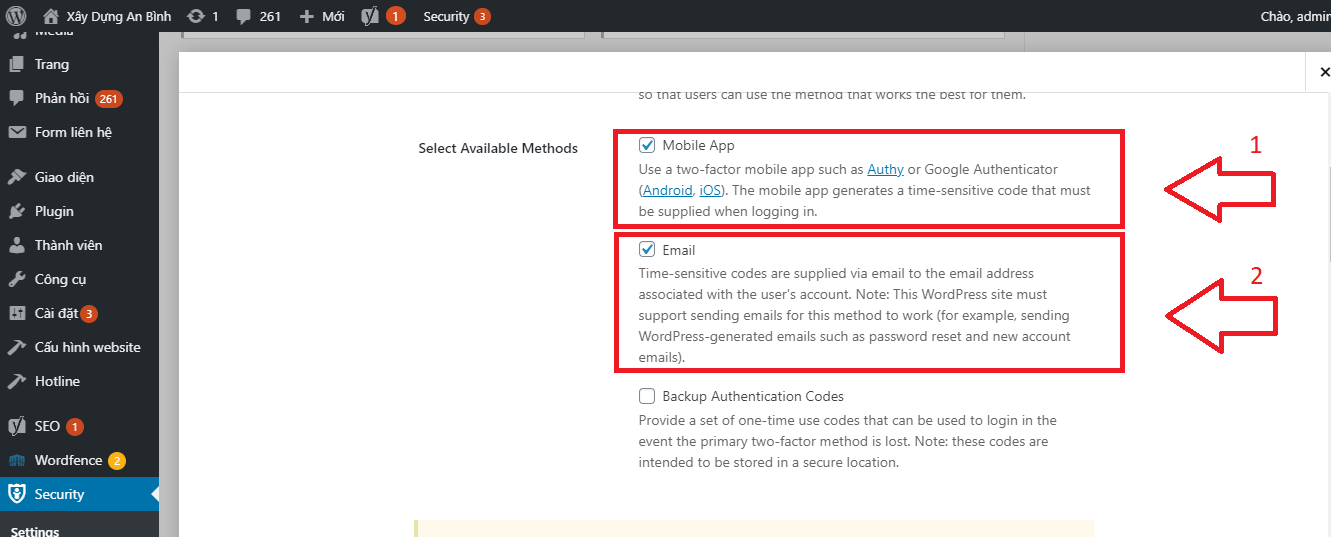
Các phần còn lại các bạn nên để mặc định nhé ! tại vì hệ thống nó đã tự làm cho mình rồi. xong các bạn nhấn save setting.
Bước 3: Để chúng ta nhận được mã đăng nhập bắt buộc chúng ta phải cài plugin SMTP
Bước 4: Chúng ta thực hiện đăng nhập lại thì nó sẽ hiện lệnh 1 đoạn cho chúng ta nhập mã code vào ( code chúng ta vào email để nhận nhé ) .
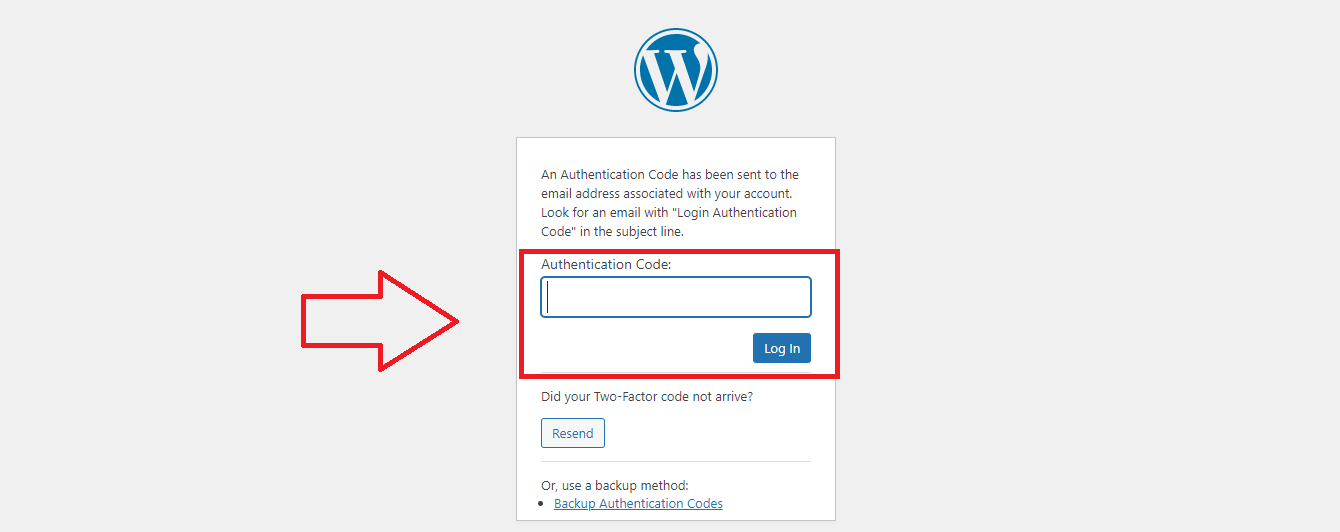
==> Như vậy chúng ta đã thiết lập xong cách đăng nhập bảo mật 2 lớp rất nhanh chóng. Các bạn nên nhớ này là plugin có phí nên mình sẽ tặng cho các bạn nhé ! nên các bạn không cần phải mua để tiết kiệm chi phí.
Tham khảo các bài viết đã chia sẻ:
- Chia sẻ Plugin WP Rocket 3.9.0.4 miễn phí – Bản quyền & Không virus
- Chia sẻ Yoast SEO Premium 16.5 tối ưu SEO hiệu quả, update liên tục
- Chia sẻ plugin Schema Pro 2.6.2 – Cam kết sạch – Update trọn đời
- Share plugin Fixed TOC và hướng dẫn cách tạo mục lục tự động cho website wordpress
- Hướng dẫn nhân bản Website WordPress sử dụng plugin Duplicator





